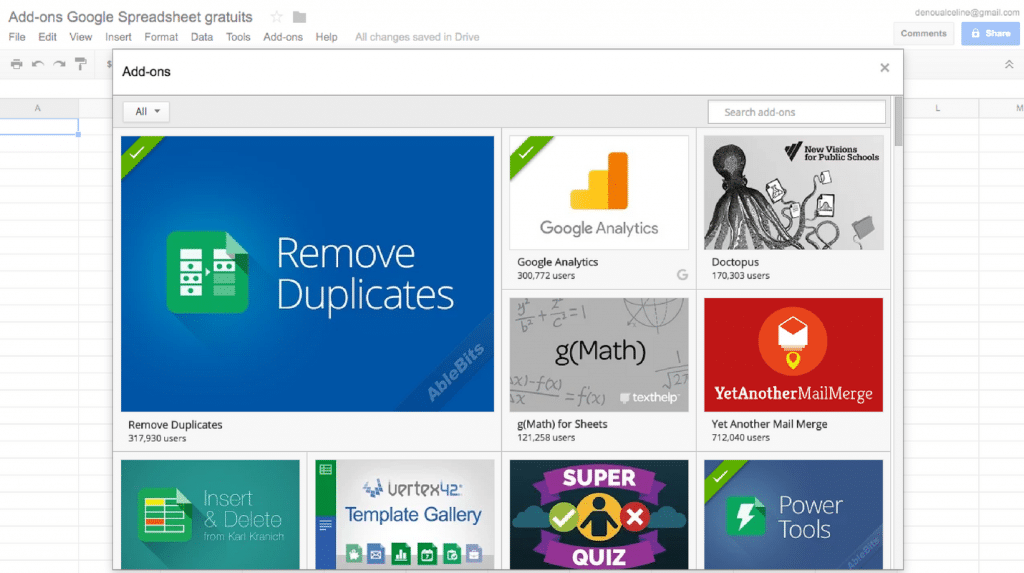Qui n’utilise pas déjà Google Spreadsheet ? Que ce soit pour la facilité de collaboration, pour son accessibilité, ou pour les nombreux add-ons disponibles ! Si vous souhaitez optimiser votre utilisation de Google Spreadsheet, je ne peux que vous recommander de chiner dans les add-ons de la plateforme et d’en installer quelques uns. Croyez-moi ça va vous faciliter la vie !
Pour les installer, rien de plus simple. Cliquez sur le menu Add-ons puis sur Get add-ons… Vous aurez alors accès au catalogue d’add-ons Google Spreadsheet. Leur installation est gratuite et rapide !
Et pour vous orienter un peu, voici une liste de 11 add-ons gratuits que je vous recommande chaudement de tester.
1. Power Tools
Pour commencer, l’add-on Power Tools. Super outil qui pallie aux lacunes de Google Spreadsheet vis-à-vis d’Excel et va même encore plus loin en proposant de puissants outils de traitement des données.
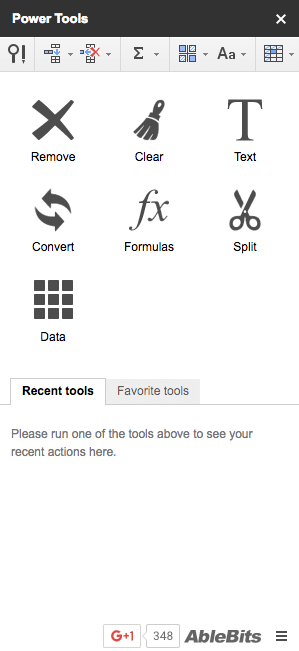
L’add-on Power Tools propose divers modules :
- « Remove » permet de supprimer aisément des caractères, symboles, espaces, entités html, etc.
- « Clear » permet de supprimer le formattage de ses données par type de données
- « Text » permet de modifier le texte de cellules de façon poussée (ajout de texte après tel ou tel caractère, remplacement de symboles, changement des majuscules en minuscules et vice-versa, etc.)
- « Convert » permet de convertir du texte en nombre ou en dates facilement, de modifier le signe des nombres, ou encore d’exporter une plage de données en format JSON ou XML
- « Formulas » permet de modifier les formules d’une plage de données, de les convertir en valeurs, etc.
- « Split » permet de séparer les valeurs d’une colonne en deux colonnes selon un caractère ou mot délimitant, mais aussi selon la position du mot ou par noms (prénom, nom de famille, titre, etc.)
- « Data » permet de supprimer des données en double, de fusionner des feuilles ou des valeurs, de mixer aléatoirement des valeurs, ou encore de créer des valeurs aléatoires.
Plutôt pratique, non ?
2. Table Styles
Toujours réappliquer le même formattage à ses tableaux peut s’avérer usant et répétitif. L’add-on Google Spreadsheet Table Styles surmonte ce problème en vous proposant de créer vos templates de formattage de tableaux, que vous pouvez ensuite appliquer à de nouvelles tables de données, en un clic !
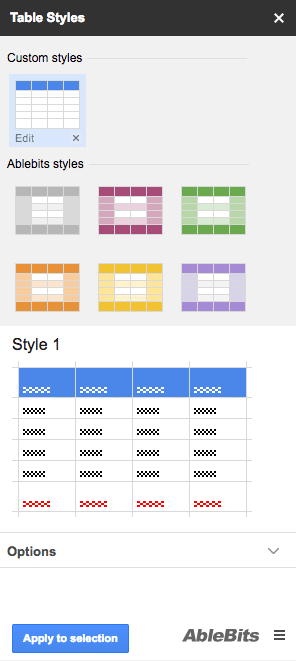
3. Add Rows and Columns
Marre d’insérer de nouvelles lignes et colonnes une à une ou de compter le nombre de colonnes après ou avant pour en ajouter plusieurs ? Moi aussi ! Alors j’ai installé cet add-on gratuit et ça me simplifie grandement la vie. De façon simple, vous n’avez qu’à indiquer le nombre de lignes ou colonnes à insérer. Et le tour est joué.
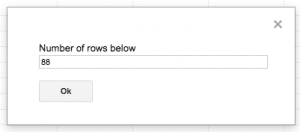
4. Google Analytics
Cet add-on vous permet d’importer automatiquement vos données Google Analytics sur Google Spreadsheet. Vous pouvez paramétrer votre import de données et par la suite mettre en place un reporting personnalisé allant chercher les données de cet import.
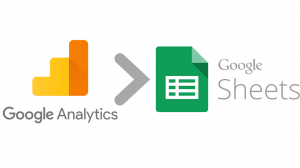
Il y a quelques semaines, j’ai publié un tutoriel sur cet add-on. Jettez-y un oeil !
Astuce : En utilisant l’add-on Google Analytics, vous pouvez créer des reportings avec des données Google Analytics et des données externes. Facile ensuite de combiner ces données dans Google Data Studio dans un même graphique ou tableau.
5. Search Analytics for Sheet
Vous suivez les performances SEO d’un site et les termes de recherche organiques des internautes ? Vous utilisez alors sûrement Google Search Console ! Google Search Console, c’est l’outil qui vous permet de connaître les requêtes des internautes pour lesquelles votre site apparaît sur le moteur de recherche Google. Il vous fournit également le nombre d’impressions de votre site pour ces requêtes, le nombre de clics, le taux de clics (CTR), le positionnement moyen et les url de destination associées.
L’add-on Search Analytics for Sheets importe automatiquement toutes ces données sur Google Spreadsheet et permet de mettre en place des backups.
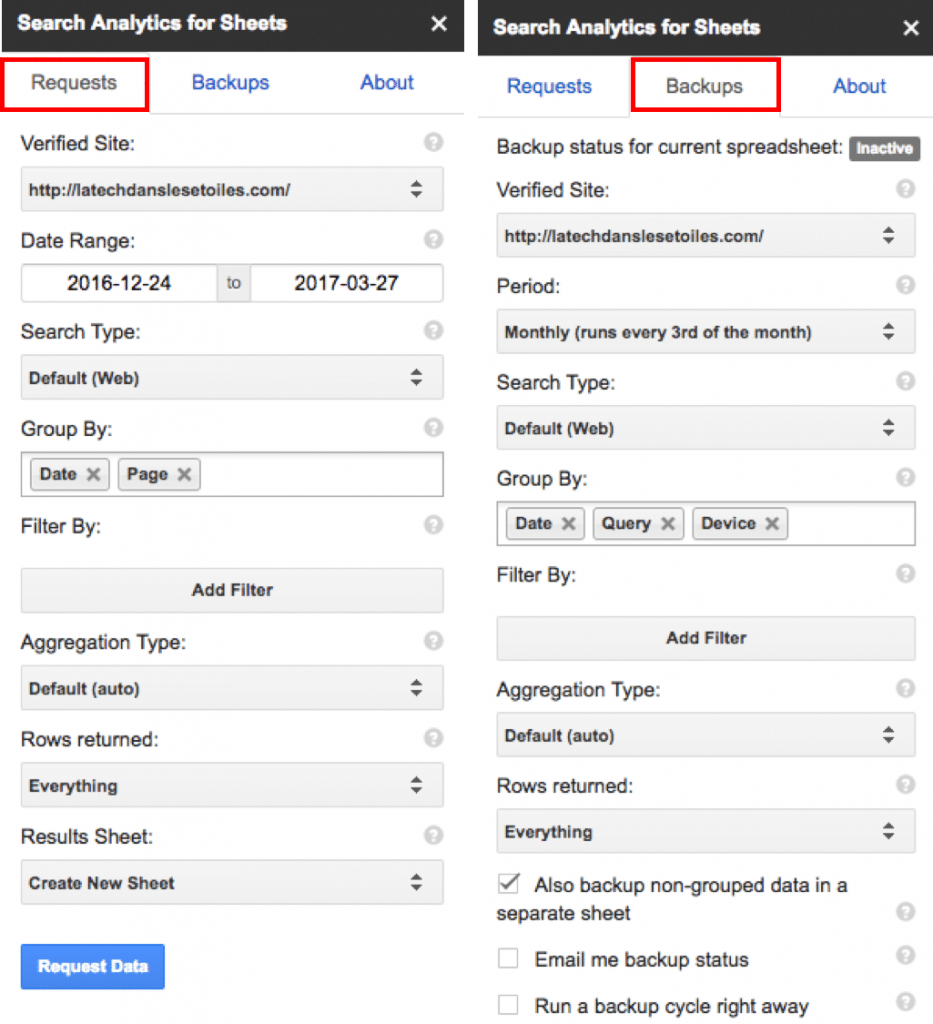
6. Geo Code Cells
L’add-on Geo Code Cells se connecte à l’API de Google Maps pour vous fournir les coordonnées GPS (latitude, longitude) de n’importe quelle adresse.
Astuce : Si vous faites des campagnes Adwords et souhaitez effectuer un ciblage géographique par radius autour d’adresses précises, cet add-on peut être utile. Surtout si vous ciblez de nombreuses adresses. Vous pourrez ainsi importer en masse vos emplacements géographiques dans Adwords Editor.
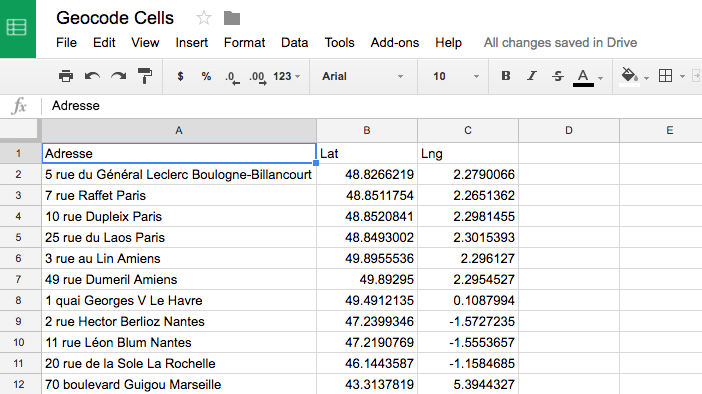
7. Geocode by Awesome Table
Dans la même lignée, l’add-on Geocode by Awesome Table vous permet de créer facilement des cartes en ligne à partir d’une liste d’adresses. Il vous indique également les coordonnées GPS (latitude, longitude) des adresses.
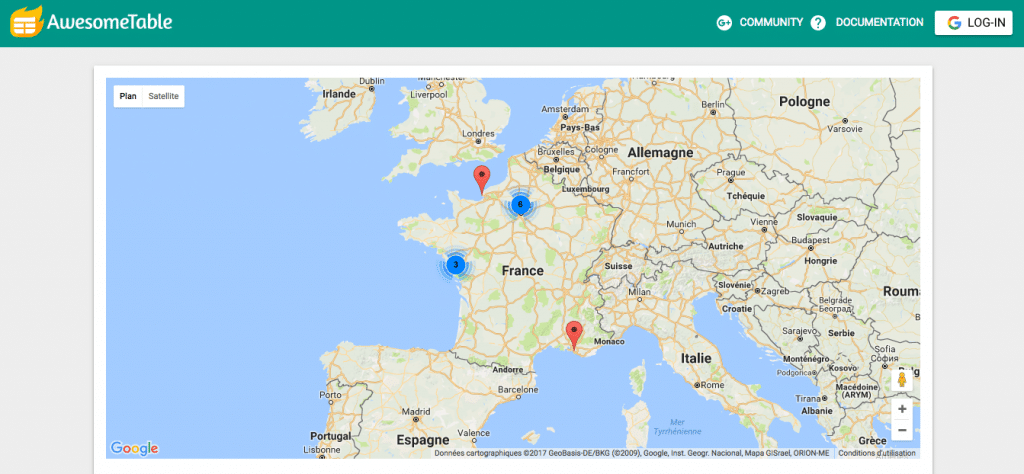
8. Hunter
Un autre add-on Google Spreadsheet bien pratique, pour l’emailing cette fois-ci, c’est Hunter. Il collecte toutes les adresses email trouvées sur un site web. Puis vous indique les adresses email, un score de confiance (la probabilité qu’un email soit correctement délivré à l’adresse email en question), le type d’email (personnel ou générique) et le nombre de sources (pages sur lesquelles l’email a été trouvé).
Hunter peut aussi trouver les adresses email de personnes spécifiques.
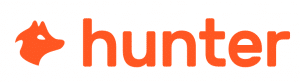
9. Text 2 Link
L’add-on Text 2 Link sert à convertir de multiples cellules texte en hyperliens. Il suffit de choisir son modèle de lien ou de créer son propre modèle de lien. De base, il existe 2 modèles de liens :
- lien vers une recherche Google du contenu de la cellule
- lien vers une recherche Wikipédia du contenu de la cellule
Mais c’est très facile de créer de nouveaux modèles !

10. Sheetgo
Pas facile de jongler entre plusieurs feuilles de calcul et entre des documents Excel et Google Spreadsheet… Heureusement, l’add-on Sheetgo nous simplifie la vie en nous permettant d’importer et d’exporter aisément des feuilles de calcul provenant de documents Excel ou Google Spreadsheet présents sur Google Drive. Vous pouvez ainsi simplement importer une feuille de calcul, consolider plusieurs feuilles de calcul ou ajouter les données d’une feuille à la suite des données d’une autre feuille de calcul.
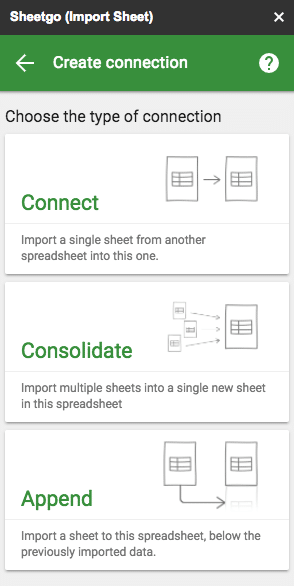
11. Translate my Sheet
Besoin de traduire toute une feuille de calcul en une autre langue ? Easy avec Translate my Sheet ! Plus d’une centaine de langues sont disponibles et vous pouvez soit traduire toute votre feuille soit les cellules sélectionnées.
Astuce : si vous ne voulez traduire qu’une cellule ou un mot, utilisez la formule GoogleTranslate : =GOOGLETRANSLATE(« hello », « en », « fr »)
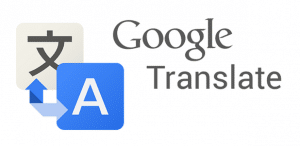
Tous ces add-ons Google Spreadsheet contribuent à fortement augmenter votre productivité de façon à pouvoir vous concentrer sur des tâches à plus forte valeur ajoutée.
Si vous en connaissez d’autres, partagez vos bons plans 😉 Indiquez les en commentaires !
Découvrez aussi les outils webmarketing que j’utilise au quotidien.
Consultante webmarketing experte Google Ads / Facebook Ads / LinkedIn Ads | Créatrice des Optis Google Ads | Blogueuse depuis 2016 sur La tech dans les étoiles.